Heb je vragen of hulp nodig? We helpen je graag! Bel ons op 020-3080466 of mail naar info@westhaghe.com.
Schrijf je nu in voor deze e-learning module!
Na je inschrijving nemen we zo snel mogelijk contact met je op zodat je aan de slag kunt gaan!
Voordelen van Online Leren
-
12 maanden toegang
-
Certificaat van deelname na afloop
-
Nulmeting aan het begin van het leertraject
-
Zelf aan de slag met opdrachten
Home / E-Learning / Online Samenwerken met Microsoft 365
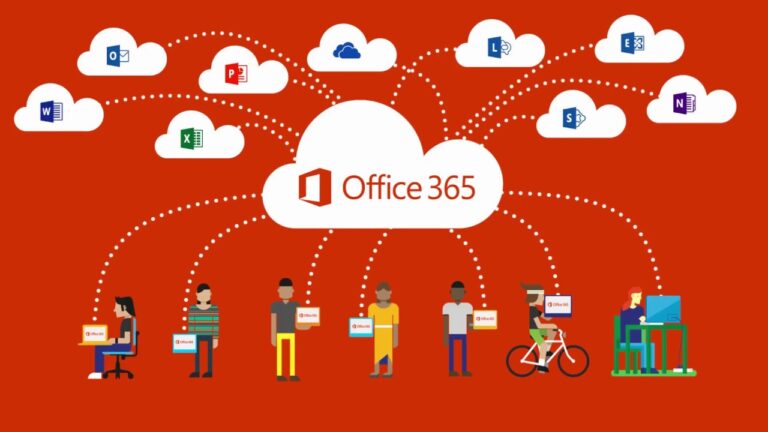
Online Training
Online Samenwerken met Microsoft 365
| Duur | Locatie | Investering |
|---|---|---|
| 12 tot 16 uur | Online | € 245 |
Met Microsoft 365 kun je eenvoudig in de Cloud werken, of het nu gaat om het delen van documenten via OneDrive of het samenwerken in real-time via Teams. Daarnaast kunnen de traditionele bureaublad-applicaties zoals Word, Excel en Outlook ook vanuit de Cloud worden gebruikt. Bestanden en documenten worden automatisch gesynchroniseerd en opgeslagen, en je kunt eenvoudig samenwerken met collega’s of externe relaties, waar je ook bent.
Wil je leren hoe je optimaal gebruik kunt maken van deze krachtige tools binnen Microsoft 365? Dan is deze training precies wat je nodig hebt!
Nulmeting
Voordat je begint, kun je je kennis- en vaardigheidsniveau testen met de nulmeting. Deze geeft je een overzicht van je huidige kennis binnen de applicaties die worden behandeld. Aan het einde van de nulmeting krijg je een persoonlijk opleidingsadvies, zodat je precies weet waar je je kennis verder kunt verbeteren. Op basis hiervan kun je gerichter leren.
Theoriemodules
De modules zijn ontworpen om op een leuke en interactieve manier kennis op te doen over de verschillende tools binnen Microsoft 365. Je kunt de modules in willekeurige volgorde doorlopen en hoeft daarvoor geen nulmeting te maken. De onderwerpen worden behandeld via instructievideo’s, simulaties, praktijkopdrachten en naslagwerk.
Instructievideo’s
Elke module bevat een instructievideo waarin de theorie wordt uitgelegd met behulp van duidelijke voice-over. De video’s helpen je te begrijpen hoe je de tools in de praktijk kunt toepassen.
Simulaties
Met interactieve simulaties kun je de behandelde onderwerpen zelfstandig uitvoeren. Dit helpt je om de theorie direct toe te passen en maakt het leren praktisch en hands-on.
Opdrachten
Na de simulaties kun je praktijkopdrachten maken om te laten zien dat je de theorie hebt begrepen en kunt toepassen. Je kunt ook een video bekijken van de opdracht om te controleren of je de juiste stappen hebt gevolgd.
Naslagwerk en extra opdrachten
Je kunt extra opdrachten en digitaal naslagwerk downloaden om je kennis verder uit te breiden. Dit materiaal is ook handig voor klassikale trainingen.
Toets
Na het doorlopen van de modules kun je jezelf toetsen. Als je een score van 75% of hoger behaalt, kun je een certificaat downloaden als bewijs van je behaalde kennis.
Rapportages
Na de nulmeting en de toets ontvang je een gedetailleerde rapportage waarin je score per onderdeel wordt weergegeven. De rapportage bevat grafieken die je snel inzicht geven in je vorderingen. Je kunt de rapportage in PDF-formaat downloaden.
Inhoud
De module OneDrive bestaat uit vier onderdelen. In elk onderdeel worden er specifieke onderwerpen behandeld.
Inhoud OneDrive
- Inleiding
- In de inleiding volgt een introductie over de navigatie, de opbouw van de theoriemodule en de verschillende werkvormen.
- Werken in OneDrive
- Bestanden uploaden
- Hernoemen van kopiëren van bestanden
- Mappen aanmaken
- Versiegeschiedenis
- Zoeken van bestanden
- De OneDrive applicatie
- Bestaande bestanden uploaden
- Verplaatsen en kopiëren van mappen en bestanden
- Synchroniseren
- Delen van bestanden
- Delen van bestanden binnen de organisatie
- Delen van bestanden via Outlook
- Online en Offline werken
- Helpfunctie gebruiken
- Verschillen tussen online en offline
- Het wijzigen van de naam
- Samenwerken in een document
- Werken in Word Online
- Eindschermen
Inhoud Teams
De module Teams bestaat uit acht onderdelen. In elk onderdeel worden specifieke onderwerpen behandeld.
- Inleiding
- In de inleiding volgt een introductie over de navigatie, de opbouw van de theoriemodule en de verschillende werkvormen.
- Algemeen
- Algemene instellingen
- Teams
- Maken van een team
- Onderdelen van een team
- Werken met kanalen
- Chats
- Posts
- Teams
- Tags
- Lid worden van een team
- Lid worden van een team d.m.v. een code
- Bestandsbeheer
- Mappen en bestanden bewerken in SharePoint
- Bestanden
- Toevoegen van functionaliteiten
- Toevoegen van extra functionaliteiten aan Teams
- Vergaderen in Teams
- Een vergadering organiseren
- Het verloop van een vergadering
- Teams-notitie bij vergadering
- OneNote-notitie bij vergadering
- OneNote-notitie bij vergadering vanuit een kanaal
- Een poll toevoegen aan een vergadering
- Breakout rooms gebruiken tijdens een vergadering
- Handige sneltoetsen binnen Teams
- Handige sneltoetsen binnen Teams
- Tips voor succesvol online vergaderen of solliciteren
- Tips voor succesvol online vergaderen of solliciteren
- Eindschermen
Inhoud Word Online
De module Word Online bestaat uit zes onderdelen. In elk onderdeel worden er specifieke onderwerpen behandeld.
- Inleiding
- In de inleiding volgt een introductie over de navigatie, de opbouw van de theoriemodule en de verschillende werkvormen.
- Een nieuw document aanmaken
- Maken van een nieuw document
- Werken met afbeeldingen
- Afbeelding invoegen
- Afbeelding bewerken
- Opmaken van een document
- Opsommingstekens en nummering
- Werken met tabellen
- Werken met tabellen
- Online samenwerken
- Samenwerken in Word Online
- Afdrukken
- Afdrukken van een document
- Eindschermen
Inhoud Excel Online
De module Excel Online bestaat uit twee onderdelen. In elk onderdeel worden er specifieke onderwerpen behandeld.
- Inleiding
- In de inleiding volgt een introductie over de navigatie, de opbouw van de theoriemodule en de verschillende werkvormen.
- Een nieuwe werkmap aanmaken
- Maken van een nieuwe werkmap
- Online samenwerken
- Samenwerken in Excel Online
- Eindschermen

